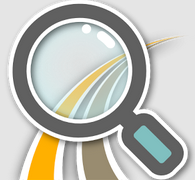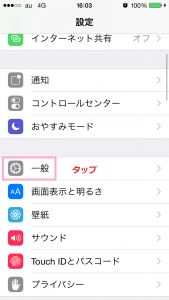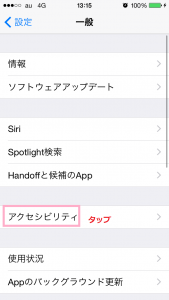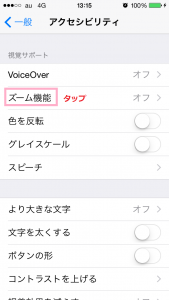手のひらサイズのコンパクトなiPhone。操作するだけなら片手だけで楽々使えるちょうど良いフォルムをしています。
そんな利用者にとって使いやすいiPhoneですが、サイズが小さい分、文字も小さいため時と場合によってはちょっと文章が見づらいと感じることもありますよね。
特に難しい漢字が多用されているような記事やニュースを読む場合、文字が小さいとなんて書いているのか読みにくく、最後まで読むのに時間がかかってしまいます。
今回はそのような小さな文字を読むときに役立つiPhoneのズーム機能の利用方法を紹介します。
■iPhoneのズーム機能の設定方法
iPhoneでズーム機能を使用するためには、まず【設定】を開きます。
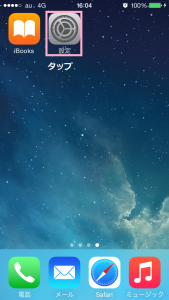
【ズーム機能】を【オフ】から【オン】にタップして切り替えます。
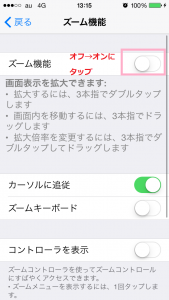
【ズーム機能】を【オン】に切り替えると、ズーム画面を利用できるようになります。
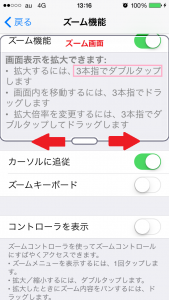
ズーム画面を消したい場合は三本指で【ダブルタップ】。もう一度利用したいときも【三本指でダブルタップ】で再度ズーム画面を出現させることができます。
ズーム画面を利用することで小さな文字もズームで拡大、楽々読むことができるようになります。